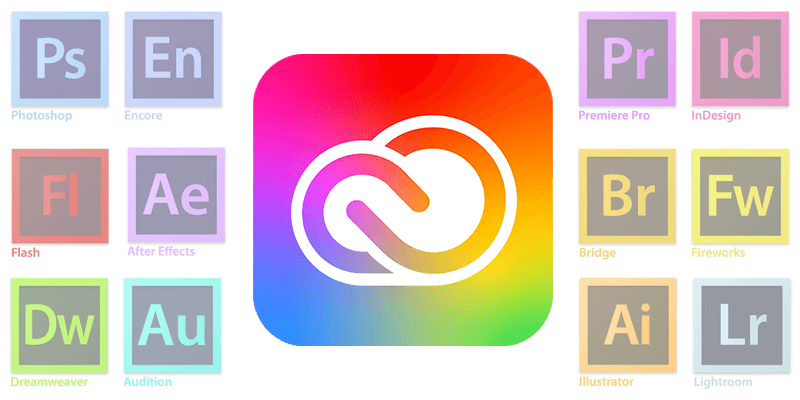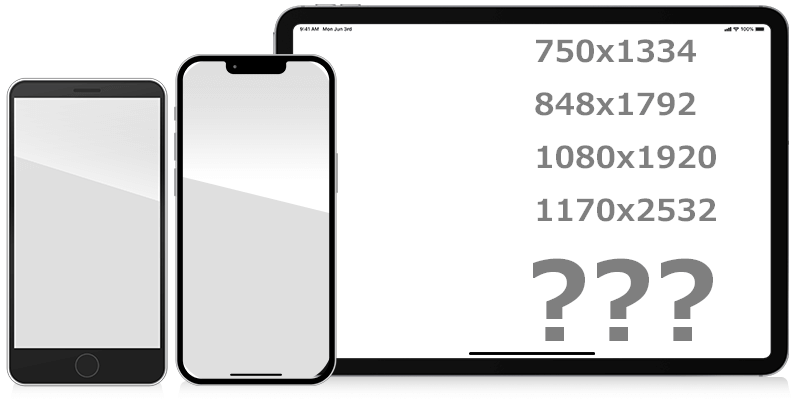PC関連
iRig UA でDTMことはじめ
スマホやタブレットがエフェクターになってしまう驚異のデバイス”iRig”シリーズ  楽器の機材って結構重いし嵩張るんで持ち運ぶのが億劫じゃないですか?
楽器の機材って結構重いし嵩張るんで持ち運ぶのが億劫じゃないですか?
そんなあなたにおススメ! これさえあればスマホとiRigとギター(orベース)だけで事足りる! ということで僕も早速、購入してみた次第– 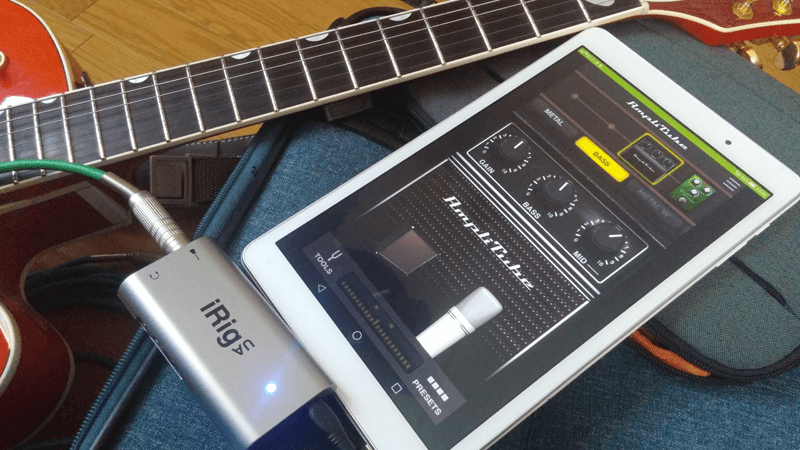 iRigを専用のアプリをインストールしたスマホやタブレットに接続し、ギターやベースをiRigにつなぐだけでスマホがアンプシミュレータになります!
iRigを専用のアプリをインストールしたスマホやタブレットに接続し、ギターやベースをiRigにつなぐだけでスマホがアンプシミュレータになります!
専用アプリ「Amplitube」には無料でも使用可能なアンプキャビネットとDRIVEやREBERBなどよく使うエフェクターが初期からいくつか入っているのですぐに利用可能。
もちろん追加DLも可能なので、古今東西のアンプやエフェクターを揃えて自由に音作りが楽しめます。 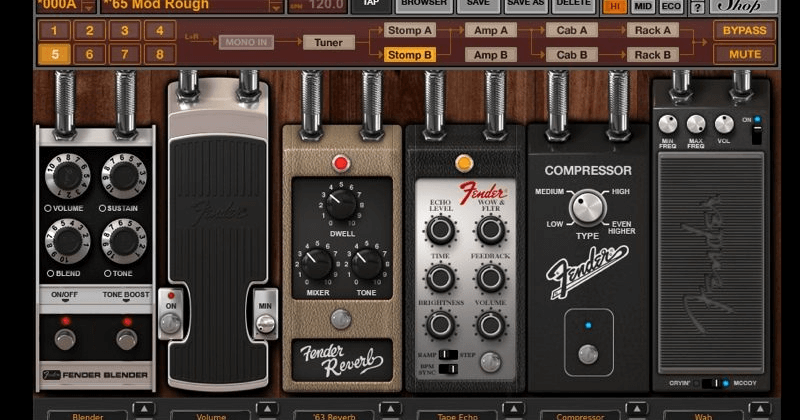 iRigシリーズは基本的にiphone対応製品なのでAndroidユーザーの僕は使用範囲が限定されます。
iRigシリーズは基本的にiphone対応製品なのでAndroidユーザーの僕は使用範囲が限定されます。
僕の購入したiRigUAはAndroid対応ですがアウトプットがヘッドホン端子しかないので、基本的にはアンプには繋げない仕様。
そのかわりUSB端子がついているので、Midiインターフェイスとしての利用が可能です。
iRig2ならiphoneもAndriodも両方で使える上に、1/4アウトプット用端子も搭載しているので、アンプにもつなげます。
どんなシチュエーションで使用するかによって選択できるデバイスに幅があるのもiRigシリーズの特徴。
フットスイッチやマイク、アコギ用のiRIgの他、本格DTM用のMidiキーボードなど、ありとあらゆる種類のデバイスがIK multimediaには揃ってます。
公式サイト ikmultimedia.com PCなしでもスマホやタブレットで楽曲政策ができてしまう時代が到来していますね。
そしてこのiRigUA 実はwindowsにも対応しているので、なんとPCでも利用が可能!!
DTMの機材を揃えようと思うとそれなりの金額がかかりますが、こんな少額で手軽にDTMを始められるなんて神デバイスです。
AndroidでiRigを使用する際にインストールするアンプシミュレータ「AmpliTube」がwindows版でも公開されています。 IK Multimedia Amplitube4 基本機能は無料で利用できるのでiRigUAをUSBでPCと接続してAmplitubeをwindowsにインストールするだけでアッサリDTM環境が構築できます。 スゲぇ・・・ 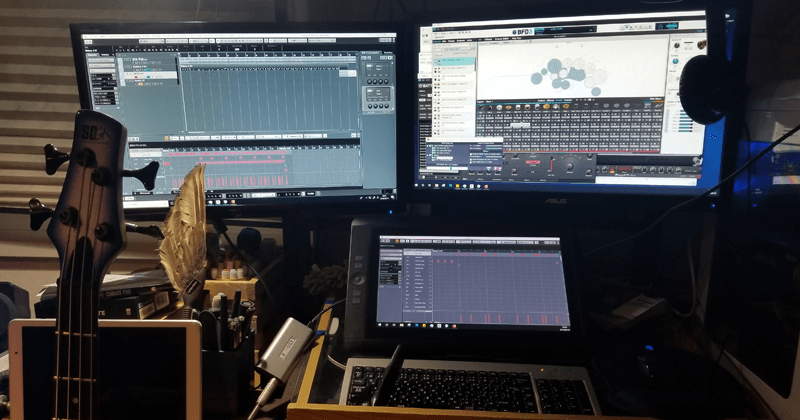
さらにDAWソフトでもAmplitubeはサポートされているので、プラグインとして登録すればDAW上でも利用が可能。
気になるのは音質ですが、僕の個人的な感想としては”DI入力ならそれなりに使えるレベル”じゃないかと思います。
音作りはDAW上でエフェクトかけて作るのが一般的かと思うので、録音時には何もエフェクトかけずに入力すれば、音素材としては十分使えるんじゃないかな。
ただ、僕のPCが悪いのか、ASIOとの相性が悪いのか、長い時間使っていると「プチプチ」とノイズが混じってくるので、短いフレーズの収録くらいにしか今のところ使っていません。
ASIOのインプットを一旦切って入れなおすと治るのですが、何が原因なのかいくら探しても見当たらないので若干諦めてます。
iRig x cubase
MIDI関連のデバイスは専用のドライバがないと動かないのでウチではASIO4allを入れています。
Amplitubeをインストールするだけでは認識してくれなかったような気がするので、音が出ないなと思ったらASIOを入れてあげてください。
ASIO4allダウンロードサイト http://www.asio4all.org/
PCがちゃんと認識するとASIOのインターフェイスにこのように表示されます。 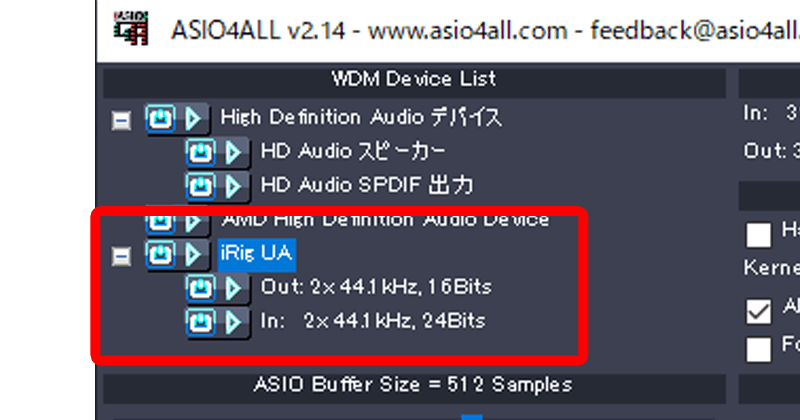
cubaseのVTSコネクションを開き、入力デバイスで”iRigUA”をインプットに各々選択。 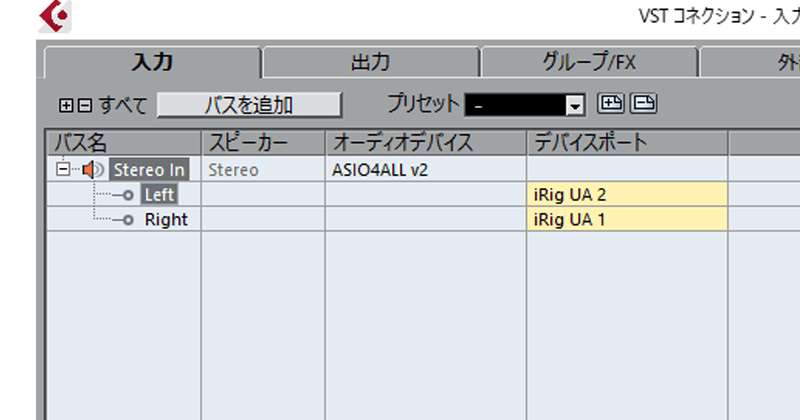 cubaseのプラグインマネージャからAmplitubeを取り込めば、cubase内でAmplitubeが使用できるようになるので、AUDIOトラックのInstsでAmplitubeを選択すればインターフェイスが表示されるはずです。
cubaseのプラグインマネージャからAmplitubeを取り込めば、cubase内でAmplitubeが使用できるようになるので、AUDIOトラックのInstsでAmplitubeを選択すればインターフェイスが表示されるはずです。 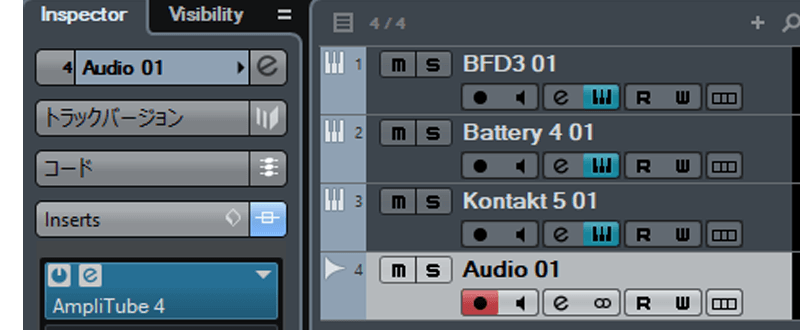
ただ、録音するときは変なエフェクト入れたくないので、自分はいつもGuiterRigを使っています。 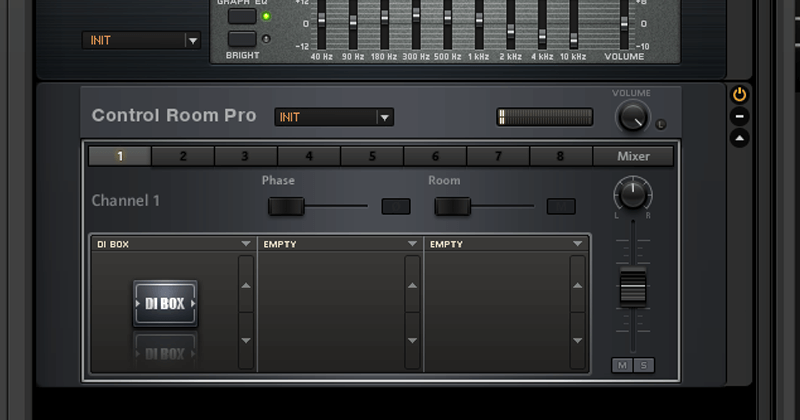 キャビネットをDIBOXにして収録するときれいに録れます。
キャビネットをDIBOXにして収録するときれいに録れます。
cubase側でUAを認識しないことも結構あるので、その時は(cubaseを)再起動させるといいかも。
あとちゃんとASIOが認識しているかも確認してください。電源ランプがついてなかったり、×が表示されてると認識されてません。
UA本体のランプもグリーンに点灯していれば正常に動いています。 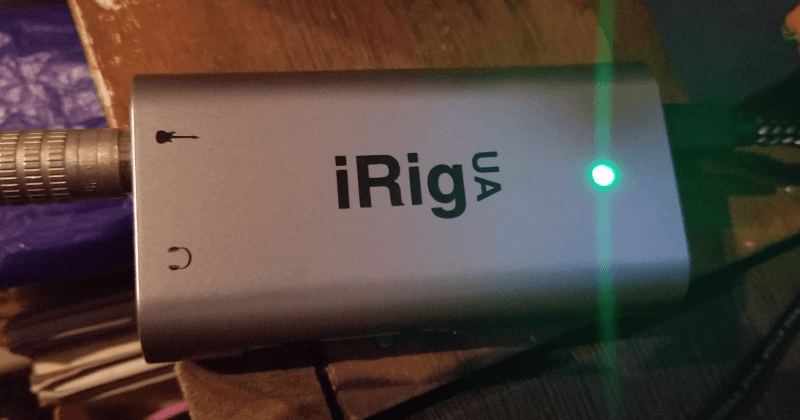 弦を弾いてみて、点滅すれば大丈夫。Cubase側も”トランスポートパネル”に音量レベルが表示されていれば認識しています。
弦を弾いてみて、点滅すれば大丈夫。Cubase側も”トランスポートパネル”に音量レベルが表示されていれば認識しています。
トラックがミュートされていないかCHしてみてください。
関連記事
もっと見る技術備忘録 でよく読まれている記事
-

デザイン
2023年版 アプリのデザインサイズどうするよ?
端末の画面サイズは年々変化し、新しい機種が発売されるたびに新たな解像度や比率の画面が登場。いまだにコレといった規格が定まっていません。いつもデザイナーを悩ませる頭の痛い問題ですね。 「スマホ 画面サイズ デザイン」とかのワードで検索すると親切に解説してくれている記事が沢山出てきますが、WEBを……
-

デザイン
アプリの画面デザインで最低限知っておかないと恥ずかしい基礎知識
ソーシャルゲーム開発ではスマホの画面デザインしかしないので ただひたすらスマホアプリの開発ばかりしていると、基本的なデザインの知識から取り残されていくなぁーと感じることが結構あります。 今一度、確認のために「アプリの画面デザインの基礎知識」をまとめておこうと思います。 基本的にはWEB……
-

スマホゲームUIの正しい作り方【デザイン編】
-

パズドラとモンストがヒットした理由
-

Unityで画像を綺麗に表示させたい